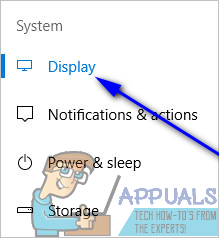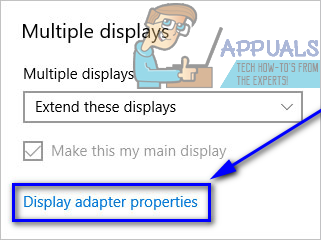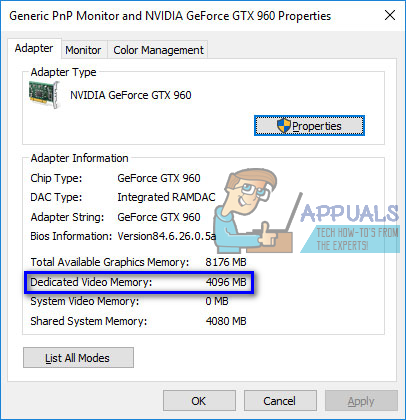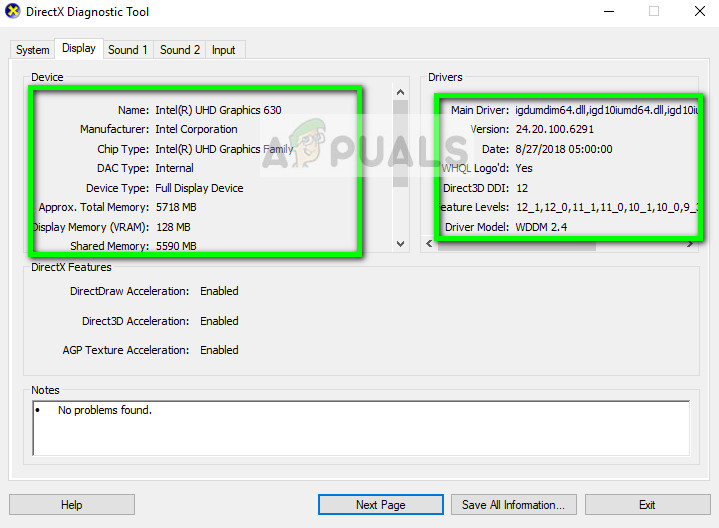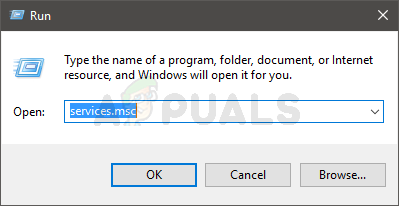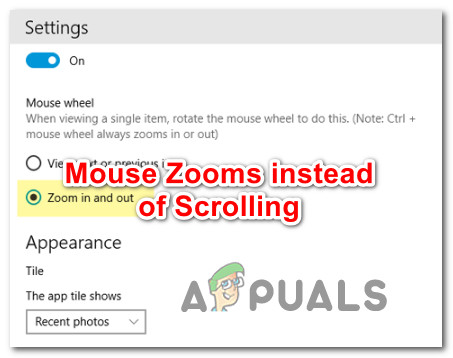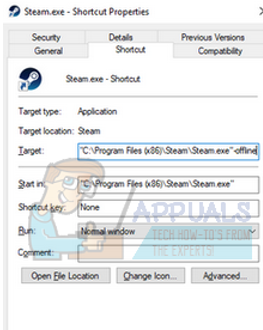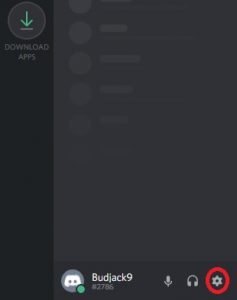So überprüfen Sie, wie viel VRAM Sie unter Windows 10 haben
Da der VRAM einer Grafikkarte eine wichtige Rolle dabei spielt, wie gut eine Grafikkarte ist, möchte fast jeder Computerbenutzer mit einer dedizierten Grafikkarte wissen, wie viel Video-RAM seine GPU hat. Zum Glück ist dies auch unter Windows 10 – der neuesten und besten Version des Windows-Betriebssystems – ein Kinderspiel. Unter Windows 10 kann ein Benutzer auf zwei verschiedene Arten überprüfen, wie viel VRAM auf seinem Computer vorhanden ist. Eine davon ist ein recht unkomplizierter Prozess, der nichts anderes als integrierte Systemdienstprogramme umfasst, während die andere eine Drittanbieteranwendung verwendet Das kann viel mehr als nur sagen, wie viel VRAM Ihre Grafikkarte hat. Um zu überprüfen, wie viel VRAM ein Windows 10-Computer hat, können Sie eine der folgenden Methoden verwenden:
Methode 1: Verwenden der Anzeigeeinstellungen
Alles, was ein Windows 10-Benutzer tun muss, ist in seine zu gehen Bildschirmeinstellungen und vorausgesetzt, sie wissen genau, wohin sie als nächstes gehen müssen, können sie genau herausfinden, wie viel VRAM ihr Computer hat. Um mit dieser Methode zu überprüfen, wie viel VRAM Ihre Grafikkarte hat, müssen Sie:
- Drücken Sie die Windows-Logo Taste auf Ihrer Tastatur, um die zu öffnen Startmenü.
- Art Anzeige und drücke Eingeben.
- Klicken Sie im linken Bereich des sich öffnenden Bildschirms auf Anzeige unter dem System Sektion.

- Am Ende der Seite nach dem Mehrere Anzeigen Abschnitt, klicken Sie auf Adaptereigenschaften anzeigen. Dadurch wird ein Fenster mit Informationen zu Ihrem Anzeigeadapter geöffnet (dies ist nur ein anderer Name für die Grafikkarte Ihres Computers).

- Die Menge an VRAM auf der Grafikkarte Ihres Computers wird neben angezeigt Dediziertem Videospeicher: unter dem Adapterinformationen Sektion.

- Wenn Sie überprüft haben, wie viel Video-RAM Ihr Computer hat, klicken Sie einfach auf in Ordnung zu schließen Eigenschaften Fenster.
Methode 2: Verwenden von CPU-Z
Windows 10-Benutzer können auch eine Drittanbieteranwendung verwenden, die als bezeichnet wird CPU-Z um genau zu überprüfen, wie viel Video-RAM ihr Computer hat. CPU-ZEs ist jedoch viel mehr als nur zu überprüfen, wie viel VRAM eine Grafikkarte hat – sie kann die Gene einer GPU lesen und jedes Bit und jede Information anzeigen, die sie dazu finden kann (von der gesamten Modellnummer bis zur aktuellen Ausführung) Temperatur und auch wenn es hergestellt wurde). Und dazu, CPU-Z ist auch nicht auf eine Computergrafikkarte beschränkt – sie bietet sogar Informationen zu allen anderen wichtigen Hardwarekomponenten wie der CPU, dem RAM des Computers und den Lüftern. Benutzen CPU-Z Um zu überprüfen, wie viel Video-RAM Ihr Computer hat, gehen Sie einfach wie folgt vor:
- Gehen Hier und laden Sie die Version (32-Bit oder 64-Bit) von herunter CPU-Z Das passt zur Hardware Ihres Computers in der Sprache (Englisch oder Chinesisch), die Sie bevorzugen.
- Installieren CPU-Z und dann ausführen.
- Warten auf CPU-Z um die Grafikkarte Ihres Computers zu erkennen. Navigieren Sie anschließend zu Grafik Auf der Registerkarte werden alle Informationen angezeigt, die zu Ihrer GPU gefunden wurden, einschließlich der Anzahl Dediziertem Videospeicher oder VRAM hat es.
Methode 3: Verwenden von DxDiag
Nicht viele Leute wissen davon, aber es gibt ein in Windows integriertes Tool, mit dem Sie die technischen Daten Ihres Computers überprüfen und mehr über Ihren Computer erfahren können. Es ist bekannt als DxDiag, DxDiag ist ein offizielles Microsoft-Tool, mit dem Sie Systeminformationen und DirectX-Informationen zu Ihrer Grafikkarte und Soundkarte anzeigen können. Um dieses Tool verwenden zu können, müssen Sie die folgenden Schritte ausführen: –
- Halten Sie die Windows + R-Tasten gleichzeitig gedrückt und geben Sie „DxDiag”Ohne Anführungszeichen im Dialogfeld und drücken Sie die Eingabetaste.
- Nun gehe rüber zum Anzeige Registerkarte oben auf dem Bildschirm. Hier unter dem Gerät In dieser Tabelle können Sie alle Details der Grafikkarte auf Ihrem Computer anzeigen. Wie Sie im folgenden Beispiel sehen können, gehört die Grafikkarte zur Intel UHD-Serie, die Teil der Standardkarte in Intel-Prozessoren ist.

- Wenn Sie überprüft haben, wie viel VRAM Ihr Computer hat, klicken Sie einfach auf in Ordnung zu schließen DxDiag Fenster.